Apakah Ada yang tahu perbedaan Drawing Template dengan Sheet Format? Mungkin yang anda tahu adalah sama – sama digunakan untuk membuat drawing 2D. Tetapi sebenarnya ada perbedaan antara 2 pilihan tersebut, dari segi fungsi ataupun juga hasilnya.
Pada tutorial solidworks kali ini, kita akan membahas terkait perbedaan antara Drawing Template & Sheet Format, ada beberapa hal yang pastinya akan sangat terbantu sekali dengan mengetahui perbedaan dari 2 pilihan tersebut.
Langsung saja kita bahas. Check it out!!!
Drawing Template
Secara singkat Drawing Template ini dapat menyimpan beberapa settingan atau data yang ditetapkan, dan dapat anda gunakan berulang – ulang. Dalam Drawing Template juga terdapat Sheet Format di dalamnya. Berikut adalah beberapa settingan yang dapat kita tetapkan dalam drawing template :
• Drawing Document Properties: Drafting Standards, Units, Font style and sizes, dll.
• Custom Properties
• Tree Display
• Predefined Views
Pengaturan ini dapat diakses melalui Standard Toolbar atau Tools-> Option dan diubah di sini saat dalam proses drawing :
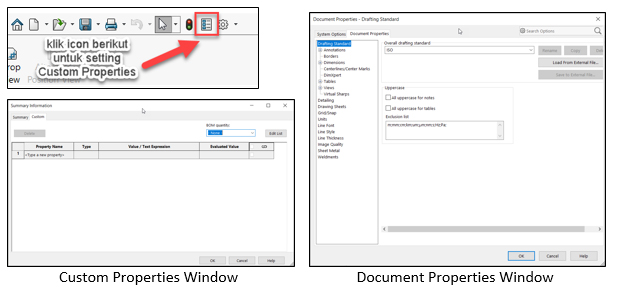
Untuk memperjelas, template adalah apa yang anda lihat ketika anda membuka dokumen baru di SOLIDWORKS :
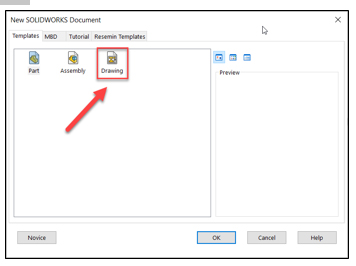
Setelah anda memodifikasi drawing template sesuai keinginan anda, simpan file tersebut pada File -> klik Save As -> Save as type : Drawing Templates (*.drwdot). Kemudian simpan pada folder yang ditentukan. Kemudian setting file location dari drawing template tersebut pada Option :
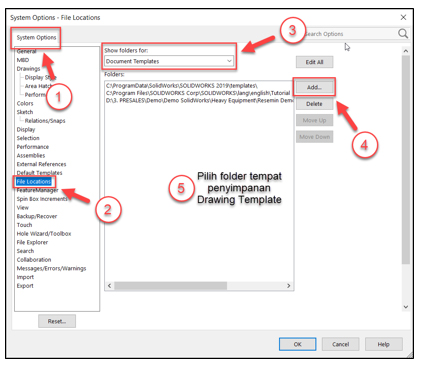
Sheet Format
Sebaliknya untuk sheet format digunakan untuk menentukan ukuran kertas, dan yang terlebih penting yaitu untuk mengatur kepala gambar / etiket pada drawing. Berikut adalah hal-hal yang dapat disetting dalam Sheet Format :
• Title block / Kepala gambar beserta informasi utama didalamnya
• Drawing Border & Block Geometry
• Notes
• Logo perusahaan
• Anchor Points untuk Tables
Secara default, ketika Anda membuka file drawing baru atau yang sudah ada, Anda berada di default sheet. Klik kanan di mana saja di area drawing lalu pilih Edit Sheet Format untuk mengubah format sheet. Anda dapat mengubah baris title block, menambahkan / mengubah teks di latar belakang, atau menambahkan gambar seperti logo perusahaan. Jika Anda melihat di sudut kanan area grafis, Anda akan melihat ikon edit sheet format yang memberi tahu Anda bahwa Anda sedang mengedit format sheet.
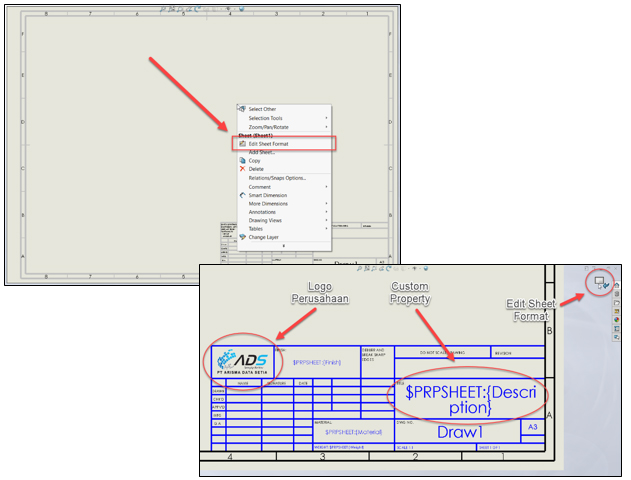
Selanjutnya adalah jika sudah melakukan pengeditan dalam sheet format yaitu proses penyimpanan, pilih File -> Save Sheet Format. Tidak jauh beda dengan drawing template, Sheet Format juga dapat disimpan dalam folder yang ditentukan. Berikut settingannya :
Maka setelah anda setting, anda dapat menggunakan format sheet yang sudah dibuat sesuai dengan keinginan anda. Hal tersebut anda temukan pada saat awal memulai drawing seperti pada gambar dibawah ini :
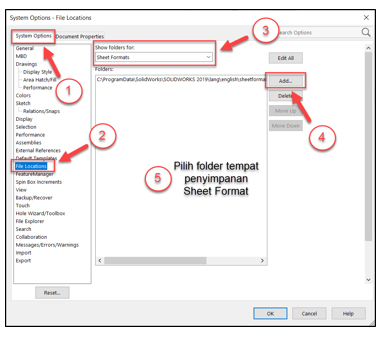
Demikian tutorial solidworks mengenai perbedaan antara drawing template dan sheet format. Semoga dapat bermanfaat untuk aktivitas desain Anda dan meningkatkan performa dalam pengerjaan desain terlebih pada saat proses drawing.
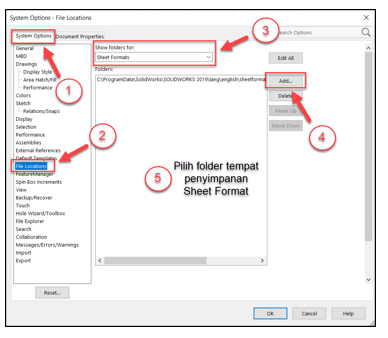








One response
Bagus nih, ada tutorial pengaturan templatenya. .tambahin terus tutorial solidworksnya gan. .